c盘满了怎么清理 c盘满了要如何清理
2019-06-20 天奇生活 【 字体:大 中 小 】
1、在桌面打开此电脑,选中C盘后,右键点击属性,点击磁盘清理 ,稍等一会,这里会有一段分析文件的过程。
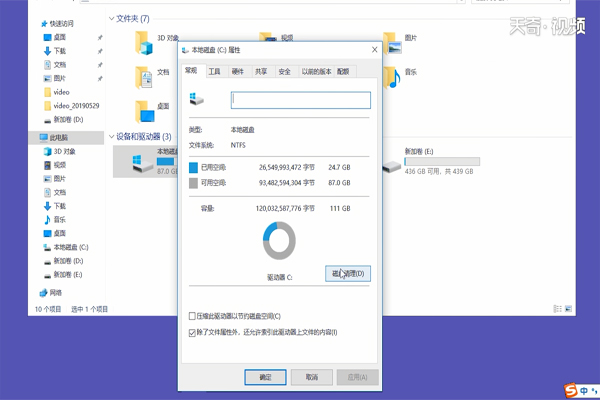
2、在之后出现界面中 ,打勾项即是要清理的垃圾文件,点击确定 。
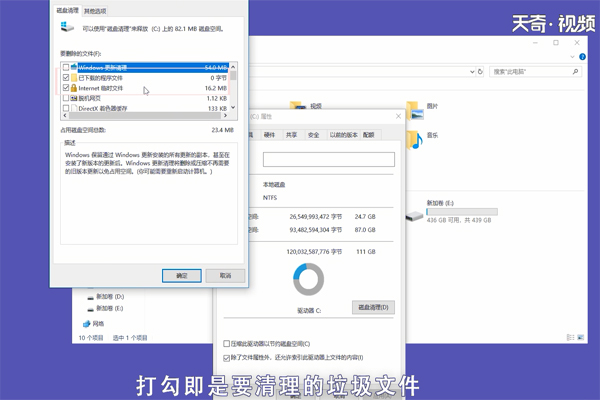
3、然后会提示,确实要永久删除这些文件吗,点击删除文件即可。
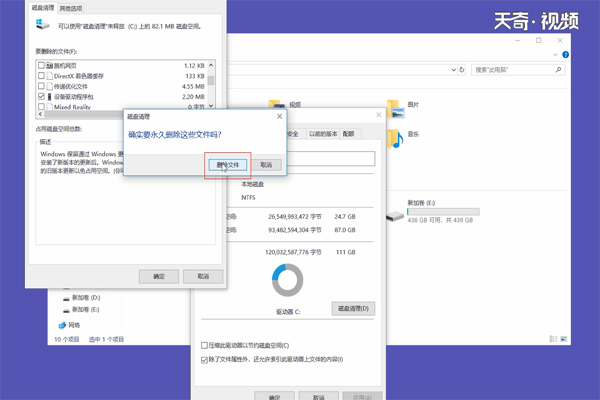
猜你喜欢

电脑上省略号怎么打 电脑上省略号怎么打上去
2021-09-01
 10.1万
10.1万
 10.1万
10.1万

QQ怎么查看特别关心我的人 qq怎么查看特别关心我的人有几个 电脑qq怎么查看特别关心我的人
2021-08-31
 18.1万
18.1万
 18.1万
18.1万

远程控制电脑桌面 怎么远程控制电脑桌面 qq怎么远程控制电脑桌面
2022-04-12
 8.3万
8.3万
 8.3万
8.3万

如何提高电脑运行速度 电脑加速方法 如何加速电脑速度
2022-04-12
 18.9万
18.9万
 18.9万
18.9万

电脑网速慢怎么解决 电脑网速慢解决的方法
2020-10-13
 8.4万
8.4万
 8.4万
8.4万

电脑连不上网怎么回事 解决电脑连不上网的步骤
2020-10-13
 8.7万
8.7万
 8.7万
8.7万

页码怎么设置 页码设置的方法
2020-10-13
 11.4万
11.4万
 11.4万
11.4万

页边距怎么设置 页边距设置的方法
2020-10-13
 13.4万
13.4万
 13.4万
13.4万

页眉页脚怎么设置 页眉页脚设置的方法
2020-10-13
 9.1万
9.1万
 9.1万
9.1万

word行距怎么设置 word行距设置的方法
2020-10-13
 10.7万
10.7万
 10.7万
10.7万
热门推荐
相关推荐
更多 >>

c盘满了怎么清理

方法一:1、首先打开此电脑,右键单击C盘,选择属性;2、进入磁盘清理,勾选占用内存大的选项;3、点击确定,删除文件即可。方法二:1、下载并打开腾讯电脑管家,选择垃圾清理,点击系统盘瘦身;2、开始扫描C盘,扫描完成后勾选要删除的文件;3、最后点击立即释放,等待清理完成即可。

c盘满了怎么清理 c盘满了如何清理

1、在桌面打开此电脑,选中C盘后,右键点击属性。2、点击磁盘清理,稍等一会,这里会有一段分析文件的过程。3、之后出现界面中,打勾即是要清理的垃圾文件,点击确定,然后会提示确实要永久删除这些文件吗,点击删除文件即可。

c盘满了怎么清理 c盘满了要如何清理

1、在桌面打开此电脑,选中C盘后,右键点击属性,点击磁盘清理 ,稍等一会,这里会有一段分析文件的过程。2、在之后出现界面中 ,打勾项即是要清理的垃圾文件,点击确定 。3、然后会提示,确实要永久删除这些文件吗,点击删除文件即可。

电脑c盘满了怎么清理 电脑c盘满了如何清理

方法一:打开此电脑,右键单击C盘,选择属性,进入磁盘清理,勾选选项,点击确定,删除文件。方法二:打开电脑管家,选择垃圾清理,点击系统盘瘦身,扫描C盘,勾选要删除的文件,释放即可。

如何清理c盘垃圾 c盘满了怎么清理

怎么清理c盘的垃圾呢?具体操作如下:

怎么清理c盘垃圾 如何清理c盘垃圾
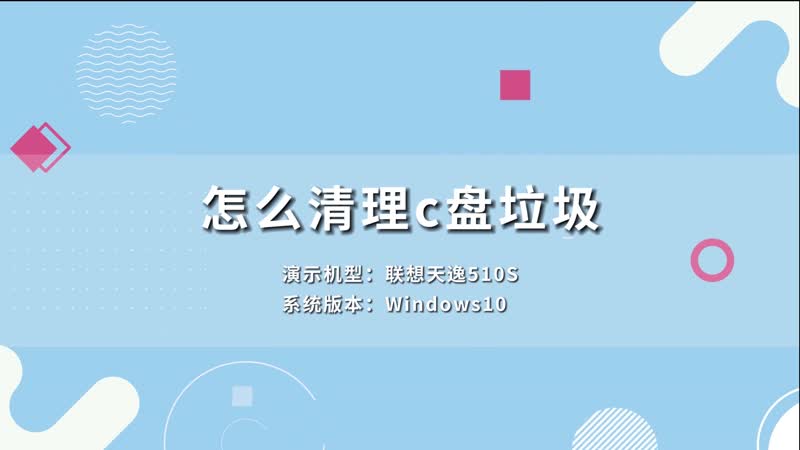
怎么清理c盘的垃圾呢?具体操作如下。














